笔记本没蓝牙怎么安装 电脑蓝牙驱动安装教程
更新时间:2024-05-11 16:43:30作者:jiang
随着科技的不断发展,笔记本电脑已经成为我们生活中不可或缺的一部分,有些笔记本电脑可能没有预装蓝牙功能,这就需要我们手动安装电脑蓝牙驱动程序。在安装过程中,需要注意选择适合自己电脑型号的驱动程序,并按照一定的步骤进行安装。通过正确安装蓝牙驱动程序,我们就能轻松实现设备之间的无线连接,提升工作和娱乐的便利性。
具体步骤:
1.选中菜单【开始】--【运行】或使用快捷键(组合键:Win键+R 键)打开运行窗口。
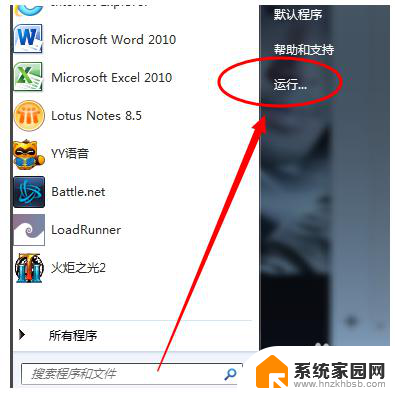
2.输入命令【dxdiag】并确定启动DirectX诊断工具。
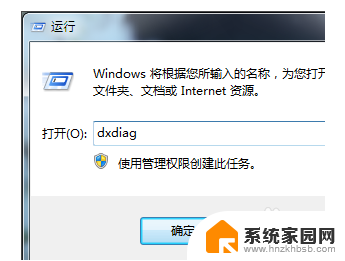
3.进入笔记本的中文官网,点击【服务与支持 】菜单。
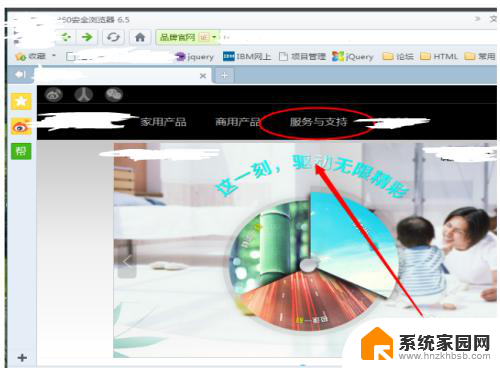
4.网站找到相应的笔记本型号的详细信息,在【驱动程序和工具软件】下选择操作系统的位数。
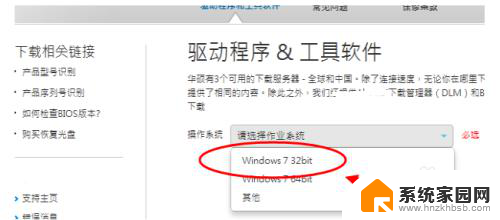
5.在驱动列表中找到蓝牙,打开下拉菜单,点击【中国】下载。
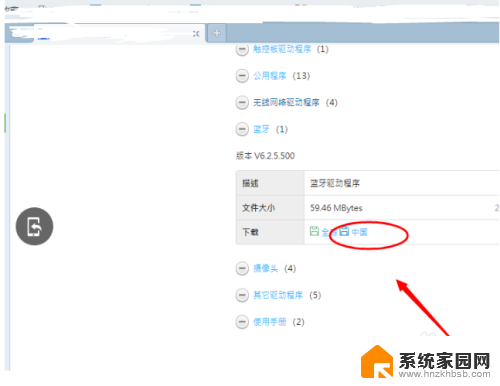
6.下载完成后,解压,双击setup.exe程序根据安装向导提示安装,安装好即可。
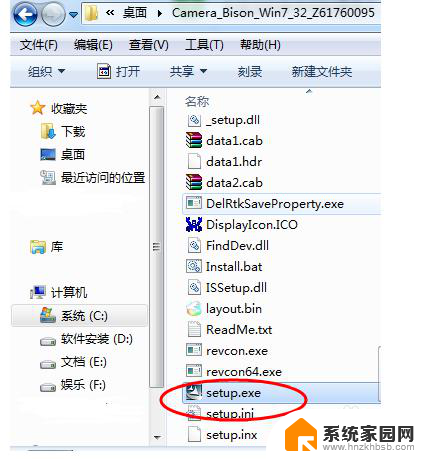
以上是关于如何安装没有蓝牙的笔记本的全部内容,如果你遇到这种情况,你可以按照以上步骤解决问题,非常简单快速。
笔记本没蓝牙怎么安装 电脑蓝牙驱动安装教程相关教程
- win7怎么装蓝牙 win7电脑蓝牙驱动安装教程
- 怎样安装蓝牙适配器驱动 USB蓝牙适配器安装步骤详解
- 笔记本电脑能安装声卡吗 笔记本声卡驱动程序安装步骤
- win10一安装显卡驱动就蓝屏 显卡驱动安装Windows10蓝屏怎么处理
- 电脑摄像头驱动器怎么安装 电脑摄像头驱动安装教程
- 电脑怎样安装打印机驱动 电脑打印机驱动安装教程
- 电脑声卡驱动安装教程 win10声卡驱动怎么安装
- 打印机驱动安装方式 电脑打印机驱动安装教程
- 打印机在电脑上安装驱动 打印机驱动安装教程
- 电脑怎么安装佳能打印机 canon佳能打印机驱动程序安装教程
- 需要安装驱动的外置声卡 外置声卡驱动安装失败怎么办
- win10安装录音机 Win10内置录音机怎么使用
- win11如何把安装路径默认为d盘 win11如何将默认安装位置修改为D盘
- win10如何不让软件安装到c盘 禁止C盘安装软件的设置步骤
- 惠普m1136打印机驱动无法安装 hp m1136打印机无法安装win10驱动解决方法
- 清华同方电脑怎么用u盘重装系统 清华同方电脑u盘重装win10系统教程
系统安装教程推荐
- 1 win10安装录音机 Win10内置录音机怎么使用
- 2 运行内存可以做u盘吗 内存卡能否做启动盘
- 3 win10安装怎么安装telnet win10系统telnet客户端使用指南
- 4 电脑怎么下载腾讯游戏 电脑腾讯游戏平台安装教程
- 5 word怎么卸载重装 office卸载不干净重装失败怎么办
- 6 电脑怎么删除未安装的安装包 电脑安装包删除方法
- 7 win10怎么安装net framework 3.5 win10系统安装.NET Framework 3.5详细步骤
- 8 360如何重装win10系统 如何使用360重装Win10系统
- 9 电脑无可用音频设备 电脑显示未安装音频设备怎么办
- 10 win7能装2020ps吗 win7系统如何安装PS2020